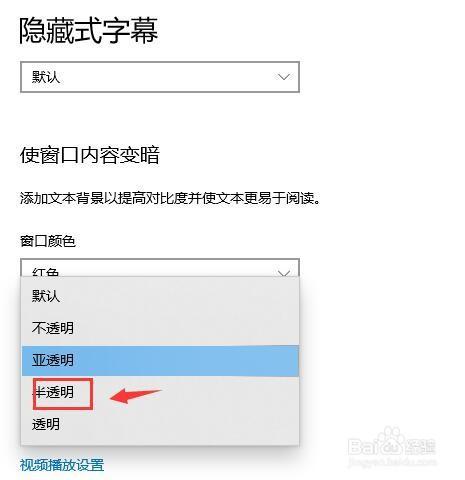如何在Windows 10中更改隐藏字幕的字体颜色?
在Windows 10系统中修改隐藏式字幕的字体颜色可以通过简单的设置来完成,隐藏式字幕是为了帮助听障人士或者在嘈杂环境中观看视频的人设计的,下面将详细介绍如何在Windows 10系统中调整隐藏式字幕的字体颜色,以确保您能更舒适地享受媒体内容。
一、访问隐藏式字幕设置
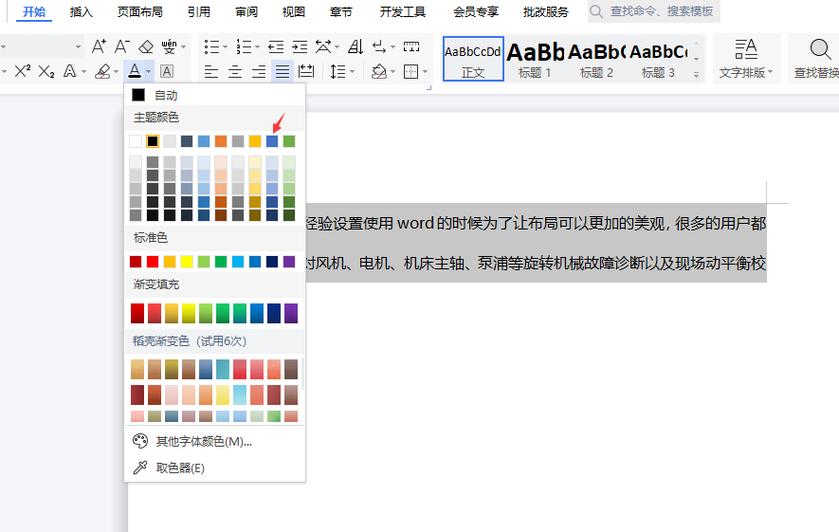
打开视频和启动隐藏式字幕:在播放视频时,右键单击或长按视频画面,屏幕底部会显示一个菜单栏,如果视频支持隐藏式字幕,那么会有一个"CC"图标出现,点击这个图标即可激活隐藏式字幕。
进入系统设置:点击屏幕左下角的开始按钮,然后选择“设置”选项,在设置界面中,找到并点击“轻松使用”,之后选择“隐藏式字幕”进行相关设置。
二、修改字幕颜色
选择字幕颜色:在“隐藏式字幕”设置界面,您会看到一个选项允许您更改字幕颜色,点击该选项,您可以从一系列颜色中选择您希望应用到字幕上的颜色。
确认修改:选定颜色后,系统通常会自动保存您的设置,修改完毕后,返回视频播放,您就可以看到新的字幕颜色效果。
相关问题与解答
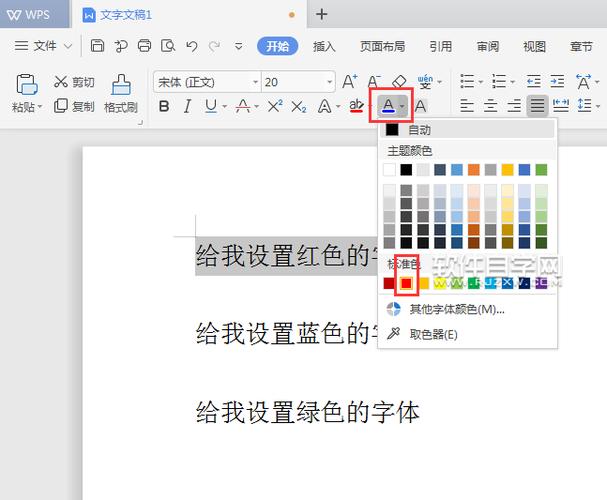
Q1: 如果隐藏式字幕功能无法正常工作怎么办?
答: 确保您的系统已更新至最新版本,检查视频播放器是否支持CC功能,有些第三方播放器可能有自己的字幕设置,需要在其自身设置中进行调整。
Q2: 修改字幕颜色是否影响所有视频文件的字幕显示?
答: 是的,修改后的字幕颜色设置会影响到所有支持隐藏式字幕的视频文件,如果您希望针对特定视频有不同的颜色设置,可能需要检查视频播放器是否有此高级功能。
通过上述步骤可以轻松修改Windows 10系统中隐藏式字幕的字体颜色,使观看体验更加符合个人喜好和需求。